Pastaruoju metu vartotojai Microsoft PowerPoint žiniatinklyje teko rankiniu būdu pridėti ženklelių, bet laikai pasikeitė. Žmonės dabar gali automatiškai pridėti ženklelių lygiai taip pat, kaip tai daroma „Windows“ skirtoje „PowerPoint“ programoje. Vartotojai dabar taip pat gali įterpti vaizdo įrašus į PowerPoint pristatymą žiniatinklyje . Tai taip pat buvo įmanoma tik naudojant darbalaukio versiją, tačiau populiarėjant, pavyzdžiui, „Google“ dokumentams ir „Canva“, „Microsoft“ turėjo padidinti savo „Office“ žiniatinklio programų funkcijų rinkinį.

Ženklelių pridėjimas prie „PowerPoint“ žiniatinklyje panašus į tai, kaip tai daroma darbalaukio versijoje, tas pats pasakytina ir apie vaizdo įrašų pridėjimą.
- Automatiškai pridėkite ženklelius prie „PowerPoint“ žiniatinklyje
- Įkelkite vaizdo įrašus į „PowerPoint“ žiniatinklyje
Kaip pridėti ženklelių taškų prie „PowerPoint“, skirto darbalaukiui ir žiniatinkliui
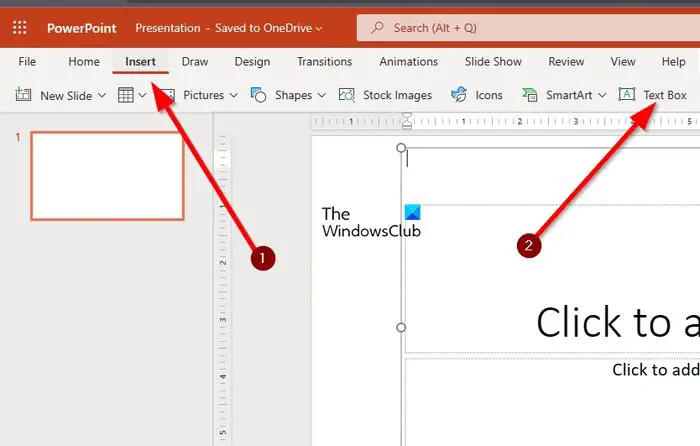
Automatinis ženklelių įtraukimas į „PowerPoint“ yra lengva užduotis, kuriai atlikti nereikia daug.
- Norėdami tai padaryti, savo darbalaukyje turite atidaryti Microsoft PowerPoint.
- Kai tai bus padaryta, pasirinkite PowerPoint, tada sukurkite naują pristatymą.
- Kitas žingsnis čia yra spustelėti skirtuką Įterpti.
- Ieškokite teksto laukelio ir, kai rasite, pasirinkite jį.
- Tada vienoje iš skaidrių nupieškite teksto laukelį.
- Teksto laukelyje įveskite vieną iš aukščiau esančiame paveikslėlyje matomų simbolių.
- Įvedę atitinkamą simbolį, klaviatūroje paspauskite tarpo klavišą ir iškart pasirodys ženklelis.
SKAITYTI : Kaip perdengti tekstą vaizdo įraše programoje „PowerPoint“.
Interneto versija
Kai reikia pridėti ženklelių prie „PowerPoint“ žiniatinklio versijoje, taikomi tie patys veiksmai.
- Tiesiog atidarykite mėgstamą žiniatinklio naršyklę ir eikite į office.com.
- Prisijunkite naudodami „Microsoft“ paskyrą.
- Įėję pasirinkite „PowerPoint“, tada atidarykite pristatymą.
- Galiausiai, atlikite aukščiau nurodytus veiksmus, nes tai tas pats, kas taikoma žiniatinklio PowerPoint versijai.
SKAITYTI : Kaip sukurti ir pridėti pasirinktinius ženklelius programoje „PowerPoint“ arba „Word“.
Kaip įdėti vaizdo įrašą į PowerPoint darbalaukį ir žiniatinklį
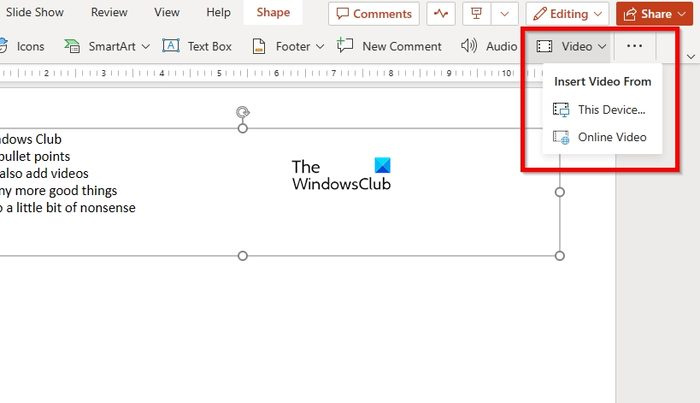
Dabar, kai reikia įkelti vaizdo įrašus į pristatymą naudojant PowerPoint žiniatinklyje, tai lengva užduotis, todėl aptarkime, kaip tai padaryti dabar.
- Pristatyme pasirinkite skaidrę, kurioje norite, kad būtų rodomas vaizdo įrašas.
- Po to spustelėkite skirtuką Įterpti, tada suraskite mygtuką Vaizdo įrašas.
- Vaizdo įrašo mygtuką rasite viršutinėje dešinėje lango dalyje.
- Spustelėkite rodyklę šalia Vaizdo įrašas, tada išskleidžiamajame meniu pasirinkite Šis įrenginys arba Internetinis vaizdo įrašas.
- Pridėję vaizdo įrašą galite tęsti pristatymo nustatymą.
- Čia pateikta informacija vienodai veiks ir darbalaukio, ir žiniatinklio programos versijoms.
SKAITYTI : „PowerPoint Online“ patarimai ir gudrybės, kaip sukurti geresnius pristatymus
Kokių tipų vaizdo įrašus galima įterpti į „PowerPoint“ internetinį pristatymą?
„Microsoft PowerPoint“ žiniatinklyje palaiko kelis vaizdo įrašų įkėlimo kodekus. Šie kodekai yra .asf, .avi, .mp4, .mpv, .mov, .mpg ir .mpeg. Jei turite vaizdo įrašo failą, kurio formatai nėra išvardyti, prieš įkeldami konvertuokite jį.
neveikia paviršiaus pro 3 ryškumas
SKAITYTI: Kaip pridėti ženklelius prie teksto programoje „Excel“.
Ar „PowerPoint“ žiniatinklyje gali būti nemokama?
Taip, „PowerPoint“ žiniatinklio programą galima naudoti nemokamai panašiai kaip „Google“ skaidres. Jame yra daug funkcijų, randamų „PowerPoint“, skirtoje „Windows“, tačiau nesitikėkite, kad ji bus lygiavertė. Vis dėlto galima atlikti kelis pagrindinius veiksmus, dėl kurių „PowerPoint“ yra geriausia žmogui žinoma pristatymo priemonė.
SKAITYTI: Kaip animuoti Bullet taškus po vieną PowerPoint .















